Senden desselben Dokuments an mehrere Empfänger (sequentielles Rundsenden)
Mit diesem Drucker können Sie dasselbe Dokument gleichzeitig an maximal 101 Empfänger versenden. Sie können die Empfänger durch kombinierte Eingabe der Fax-/Telefonnummern und Auswahl der registrierten Empfänger (die jeweilige Empfängernummer sowie die Gruppenwahl) festlegen.
Die folgende Anzahl von Empfängern kann in Kombination festgelegt werden.
-
Der im Drucker registrierte Empfänger:
Bis zu 100 (Gesamtheit der einzelnen Empfängernummern und Gruppenwahlen)
-
Eingeben der Fax-/Telefonnummern oder Wahlwiederholung:
1
 Wichtig
Wichtig
-
Es kann vorkommen, dass Faxe an falsche Empfänger aufgrund einer falschen Eingabe oder falschen Eintragung der Fax-/Telefonnummer gesendet werden. Wir empfehlen, vor dem Senden wichtiger Dokumente ein Telefonat mit dem Empfänger zu führen und die Dokumente einzeln zu senden.
 Hinweis
Hinweis
-
Wenn Sie regelmäßig Dokumente an denselben Kreis von Empfängern versenden, können Sie die Nummern dieser Empfänger für eine Gruppenwahl zusammenfassen. Auf diese Weise können Sie ganz einfach Dokumente an alle Empfänger innerhalb der Gruppe schicken.
-
Weitere Informationen zu einfachen Sendevorgängen:
-
Legen Sie das Original auf die Auflage oder in den ADF (automatischer Dokumenteneinzug).
-
Wählen Sie
 FAX im Bildschirm HOME aus.
FAX im Bildschirm HOME aus.Der Fax-Standby-Bildschirm wird angezeigt.
-
Ändern Sie die Sendeeinstellungen nach Bedarf.
-
Geben Sie den ersten Empfänger an.

Legen Sie den ersten Empfänger mit einer der folgenden Methoden fest:
-
Indem Sie den im Drucker registrierten Empfänger angeben:
Wählen Sie Adressbuch (Directory) aus und geben Sie den Empfänger an.
-
Indem Sie die Fax-/Telefonnummern eingeben:
Wählen Sie das Eingabefeld für die Fax-/Telefonnummern aus und geben Sie die Nummer ein.
 Hinweis
Hinweis-
Falls Faxnr. neu eingeben (FAX number re-entry) in Sicherheit steuern (Security control) unter Fax-Einstellungen (FAX settings) auf EIN (ON) eingestellt ist, geben Sie die Nummer erneut ein.
-
-
Durch Wahlwiederholung:
Wählen Sie Wahlwiederhlg (Redial) aus und wählen Sie eine Nummer in den Protokollen für abgehende Anrufe aus.
-
-
Fügen Sie den Empfänger hinzu.
-
Wählen Sie Empfänger registrieren (Add recipient) aus.
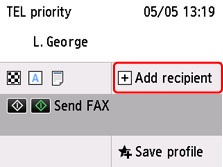
Die Liste der Empfänger wird angezeigt.
-
Wählen Sie eine Methode für das Hinzufügen des Empfängers aus.

-
A: Fügt den Empfänger aus den registrierten Empfängern hinzu.
-
B: Wird angezeigt, wenn Sie unter den registrierten Empfängern einen ersten Empfänger angegeben haben. Fügt den Empfänger durch Eingabe der Fax-/Telefonnummer hinzu.
-
C: Fügt den Empfänger über die Auswahl einer Nummer aus den Protokollen für abgehende Anrufe hinzu, wenn Sie einen ersten Empfänger aus den registrierten Empfängern angegeben haben.
-
-
Fügen Sie einen Empfänger hinzu.
Fügen Sie einen Empfänger gemäß der ausgewählten Methode hinzu.
Der Bildschirm Sequentielles Rundsenden (Sequential broadcasting) wird angezeigt, nachdem mehrere Empfänger angegeben wurden.

-
Wenn Sie weitere Empfänger hinzufügen möchten, wiederholen Sie die beschriebenen Schritte.
 Hinweis
Hinweis- Sie können den Empfänger entweder durch die Eingabe der Fax-/Telefonnummer oder die Auswahl einer Nummer aus den Protokollen für abgehende Anrufe bestimmen.
- Um den Empfänger zu löschen, wählen Sie den zu löschenden Empfänger in der Liste aus. Wählen Sie nach der Anzeige des Bestätigungsbildschirms Ja (Yes) aus, um den Empfänger zu löschen.
-
-
Drücken Sie die Taste Schwarz (Black) oder Farbe (Color).
 Wichtig
Wichtig- Das Senden in Farbe ist nur möglich, wenn das Faxgerät des Empfängers dies unterstützt.
 Hinweis
Hinweis
-
Drücken Sie zum Abbrechen der Faxübertragung die Taste Stopp (Stop). Während ein Fax gesendet wird, können Sie die Faxübertragung abbrechen, indem Sie die Taste Stopp (Stop) drücken und dann den Anweisungen auf dem Touchscreen folgen.
Wenn Sie die Taste Stopp (Stop) drücken, wird die Faxübertragung an alle festgelegten Empfänger abgebrochen. Es ist nicht möglich, die Faxübertragung nur zu einem Empfänger abzubrechen.
- Wenn Dokumente im ADF verbleiben, nachdem Sie beim Scannen die Taste Stopp (Stop) gedrückt haben, wird auf dem Touchscreen die Meldung Dokument in ADF. Entfernen Sie das Dokument aus dem Vorlagenfach und tippen Sie auf [OK]. (Document in ADF. Remove the document from the document tray and tap [OK].) angezeigt. Durch die Auswahl von OK werden die verbleibenden Dokumente automatisch ausgegeben.

